8 fonctionnalités disponibles depuis les profils en « mode créateur » sur LinkedIn
8 fonctionnalités disponibles depuis les profils en « mode créateur » sur LinkedIn
8 octobre 2022
Avant de rentrer dans le vif du sujet : connais-tu le mode créateur ?
Pour résumer, le mode créateur sur LinkedIn permet de créer du contenu (post, article…) plus facilement. L’option, mise en place début 2021, peut être activée depuis ton profil.
Par défaut, ton profil n’est pas en mode créateur. Aujourd’hui d’ailleurs, la majorité des utilisateurs de LinkedIn ne l’ont pas encore activé. Pour voir si ton profil est en « mode standard » ou en mode créateur, c’est très simple :
Profil « standard » :
Profil en mode créateur :
Comment activer le mode créateur sur son profil ?
Sur ton profil, tu as un bloc « Ressources » ou le mode créateur est accessible. Il te suffit de cliquer sur le bouton ACTIVÉ (par défaut, il est DÉSACTIVÉ) :
Profil en mode créateur :
Profil « standard » :
Quels sont les 8 outils disponibles en mode créateur :
1/ Le bouton SUIVRE remplace le bouton SE CONNECTER
Il s’agit là de la différence majeure. En mode créateur, on ne se connecte plus les uns aux autres, par défaut on se suit. En effet, le bouton SE CONNECTER en haut du profil a laissé sa place pour le bouton SUIVRE. Ainsi, par défaut, pour les personnes dont le mode créateur est activé, si tu n’es pas connecté à elles, tu vas pouvoir les SUIVRE sans être obligé de te connecter à elles. Rien ne t’empêche de te connecter à elles, si tu veux. Pour ce faire, il te suffit d’utiliser le bouton PLUS puis sélectionner l’option SE CONNECTER :
2/ Ajout d’un lien en haut de ton profil
Avec le mode créateur activé, tu peux, si tu le souhaites, ajouter un lien sur ton profil. Celui-ci peut être interne à Linkedin ou externe (site web, blog, ou un lien interne à LinkedIn pour s’abonner à ta newsletter comme sur mon profil, cf. ci-dessous).
NOTA : la fonctionnalité « ajouter un lien » existait déjà sur les pages Entreprises, cet outil a été rajouté sur les profils en mode créateur.
3/ Tes sujets de prédilection (5 #)
Si tu souhaites mettre en avant les thématiques qui te caractérisent, tu as la possibilité d’en indiquer 5. Elles se présentent sous la forme de # précédent chaque expression choisie :
4/ Vidéo de profil
En mode créateur, au niveau de ta photo de profil, tu as la possibilité d’ajouter une courte vidéo de présentation (3 à 30 secondes).
Grâce à cette fonction, il est possible d’animer ta photo de profil puisque la vidéo se charge automatiquement dès lors qu’un utilisateur de LinkedIn va visiter ton profil. Cette option rend tout de suite ton profil plus vivant et d’attise la curiosité. Après avoir visionné la vidéo, ta photo de profil reprend sa place habituelle.
Lorsque l’internaute arrive sur ton profil, la vidéo démarre automatiquement en SOURDINE durant 3 secondes. Si l’utilisateur de LinkedIn veut voir ta vidéo en entier, avec le son, il faut qu’il clique sur la photo de profil pour que la vidéo se lance dans sa totalité, avec le son.
Je n’ai personnellement pas fait le choix d’activer cette option. Je ne la trouve pas adaptée à mes attentes. Il ne s’agit là que de mon avis personnel et il n’engage que moi ! 🤷🏼♀️
Si tu souhaites découvrir cette fonctionnalité, je t’invite à aller consulter le profil de mon confrère Nicolas Goupil.
Attention, cette option est accessible uniquement à partir de l’application mobile de Linkedin. Tu ne pourras pas mettre en place cette vidéo depuis ton ordinateur.
Pour mettre en œuvre ta vidéo depuis ton smartphone :
1️⃣ Clique sur ta photo de profil.
2️⃣ Clique sur + (bleu)
3️⃣ Choisi Ajouter une vidéo de profil
4️⃣ Laisse-toi ensuite guider par l’assistant LinkedIn
5/ Statistiques détaillés de profil
Sur ton profil LinkedIn, tu constates la présence d’un bloc « Statistiques », visible uniquement par toi.
Ici, tu as accès à l’impression de tes posts (1034 dans l’exemple ci-dessus). Depuis un profil standard, lorsque tu cliques sur cette partie du bloc, tu vois uniquement ton activité sur LinkedIn (like, commentaire, post…).
Si tu as activé le mode créateur, tu peux consulter les statistiques d’audience de tes posts, sur la période de ton choix (365 jours sur l’exemple ci-dessous).
Ces données te permettent de découvrir la portée de tes posts au fil du temps. L’approche est orientée vers la visibilité globale de tous tes posts. Tu as ainsi une connaissance plus fine de ton impact.
De plus, sous le graphe présentant la performance de tes contenus, tu peux découvrir les principales données sur ton audience (poste, lieu….).
Si tu souhaites obtenir des astuces pour publier efficacement. Je t’invite à prendre connaissance de mon article écrit à cet effet.
6/ Newsletter
Le mode créateur permet également de rédiger des newsletters auxquelles ton auditoire peut s’abonner, s’il le souhaite.
Au-delà de fidéliser tes relations Linkedin, cette fonction permet de te faire connaître et élargir ton réseau Linkedin.
La newsletter est un outil pertinent pour apporter de la valeur ajoutée à ton auditoire. Il s’agit d’ailleurs d’une fonctionnalité que j’utilise. Abonnes-toi si ça te dit. Cette fonction est pertinente. En revanche, elle nécessite d’avoir un sujet de prédilection sur lequel tu vas devoir écrire régulièrement…
Pour la mettre en place, il te suffit de cliquer sur le bouton « rédiger un article » et choisir l’option Newsletter.
Un seul bémol quand même : il n’est pas possible de suivre le taux de lecture/délivrabilité… et toutes les statistiques auxquelles tu peux prétendre à partir d’un outil d’édition d’emailing. De la même façon, tu ne peux pas choisir les personnes à qui tu l’envoies. Chaque utilisateur de Linkedin a le choix de s’abonner (ou pas) à ta newsletter. De plus, tu n’as pas accès aux adresses mails de tes abonnés. En terme de RGPD, c’est plutôt sympa.
NOTA : l’option newsletter est disponible uniquement depuis ton ordinateur. Tu ne peux pas l’utiliser depuis ton smartphone, tout comme la rédaction d’article. En même temps, tu ne vas pas rédiger une newsletter ou un article depuis ton smartphone….
7/ LinkedIn Live
Cette option permet de diffuser des vidéos en direct.
Pour pouvoir en bénéficier, au-delà de l’activation du mode créateur, il convient de :
1️⃣ Créer un évènement
2️⃣ Postuler en direct
A tester pour se rendre compte…
Pour créer un évènement, il suffit de se rendre sur l’espace Commencer un post puis cliquer sur « … » et choisir Créer un évènement :
Sélectionne ensuite l’option LinkedIn Live :
8/ LinkedIn Audio
Cette option est en cours de déploiement et elle n’est pas encore accessible sur tous les profils en mode créateur.
Cette fonctionnalité devrait se rapprocher de l’outil ClubHouse, application mobile largement utilisée durant les périodes de confinement. Elle était disponible uniquement sur iPhone initialement et s’est démocratisée depuis.
Les Événement audio LinkedIn favorisent l’interactivité entre l’animateur et son auditoire. Durant le live, les membres échangent entre eux et avec le/les speakers.
Pour y accéder, il suffit de suivre les mêmes indications que celles mentionnées ci-dessus :
1️⃣ Créer un évènement
2️⃣ Opter pour l’option Évènement audio LinkedIn
Quelle que soit la nature des évènements vidéo ou audio, ils sont publics. Tout le monde peut y participer.
Tu l’auras compris, LinkedIn est une opportunité pour les professionnels. C’est un atout pour développer ton réseau, ta clientèle, la fidéliser et augmenter ta visibilité. Tu es prêt à te lancer dans l’aventure LinkedIn et de voir la vie en bleu ?
8 fonctionnalités disponibles depuis les profils en « mode créateur » sur LinkedIn
Avant de rentrer dans le vif du sujet : connais-tu le mode créateur ?
Pour résumer, le mode créateur sur LinkedIn permet de créer du contenu (post, article…) plus facilement. L’option, mise en place début 2021, peut être activée depuis ton profil.
Par défaut, ton profil n’est pas en mode créateur. Aujourd’hui d’ailleurs, la majorité des utilisateurs de LinkedIn ne l’ont pas encore activé. Pour voir si ton profil est en « mode standard » ou en mode créateur, c’est très simple :
Profil « standard » :
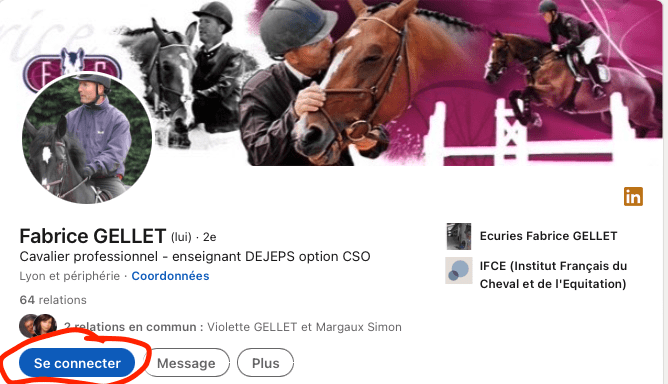
Profil en mode créateur :
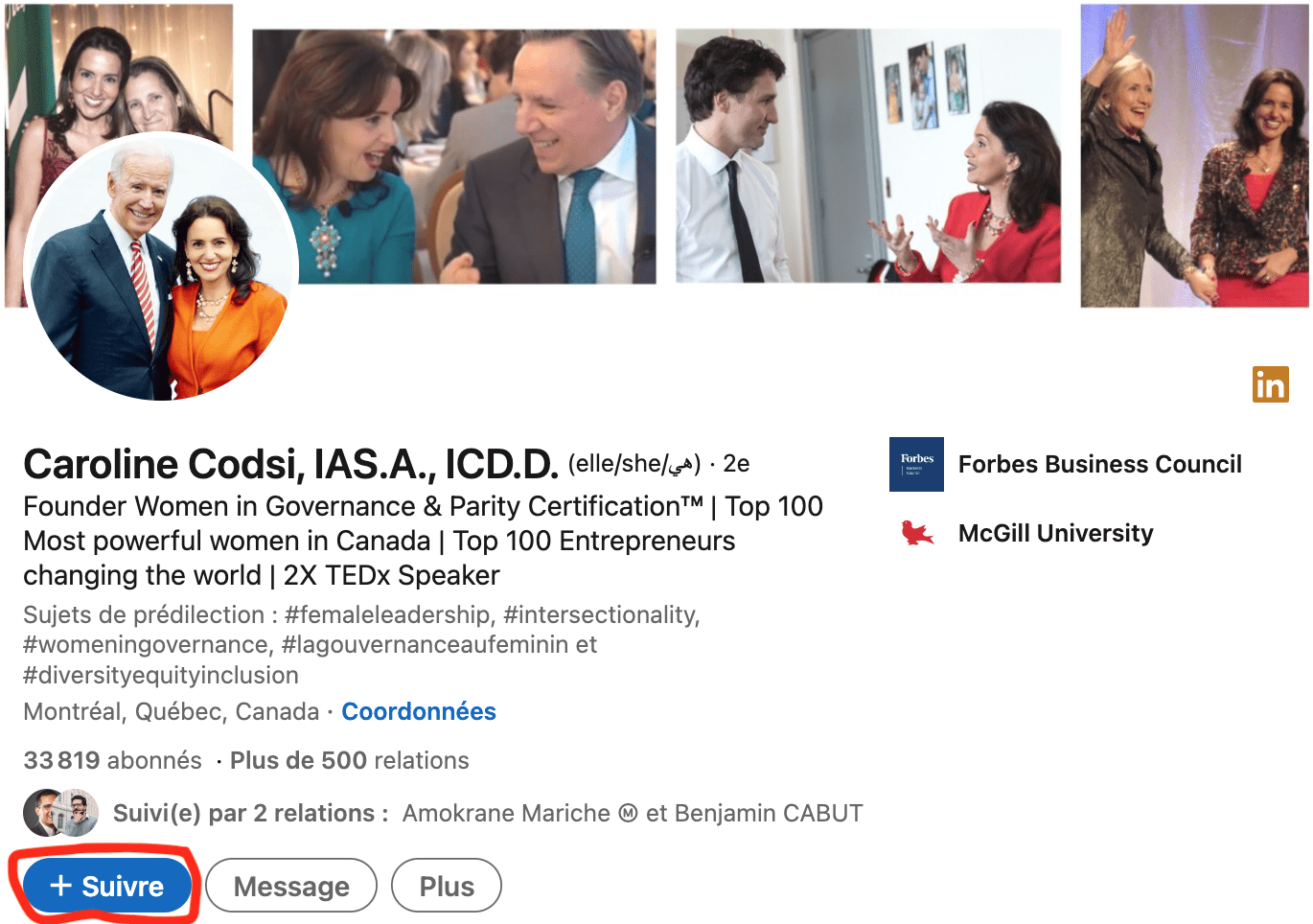
Comment activer le mode créateur sur son profil ?
Sur ton profil, tu as un bloc « Ressources » ou le mode créateur est accessible. Il te suffit de cliquer sur le bouton ACTIVÉ (par défaut, il est DÉSACTIVÉ) :
Profil en mode créateur :

Profil « standard » :

Quels sont les 8 outils disponibles en mode créateur :
1/ Le bouton SUIVRE remplace le bouton SE CONNECTER
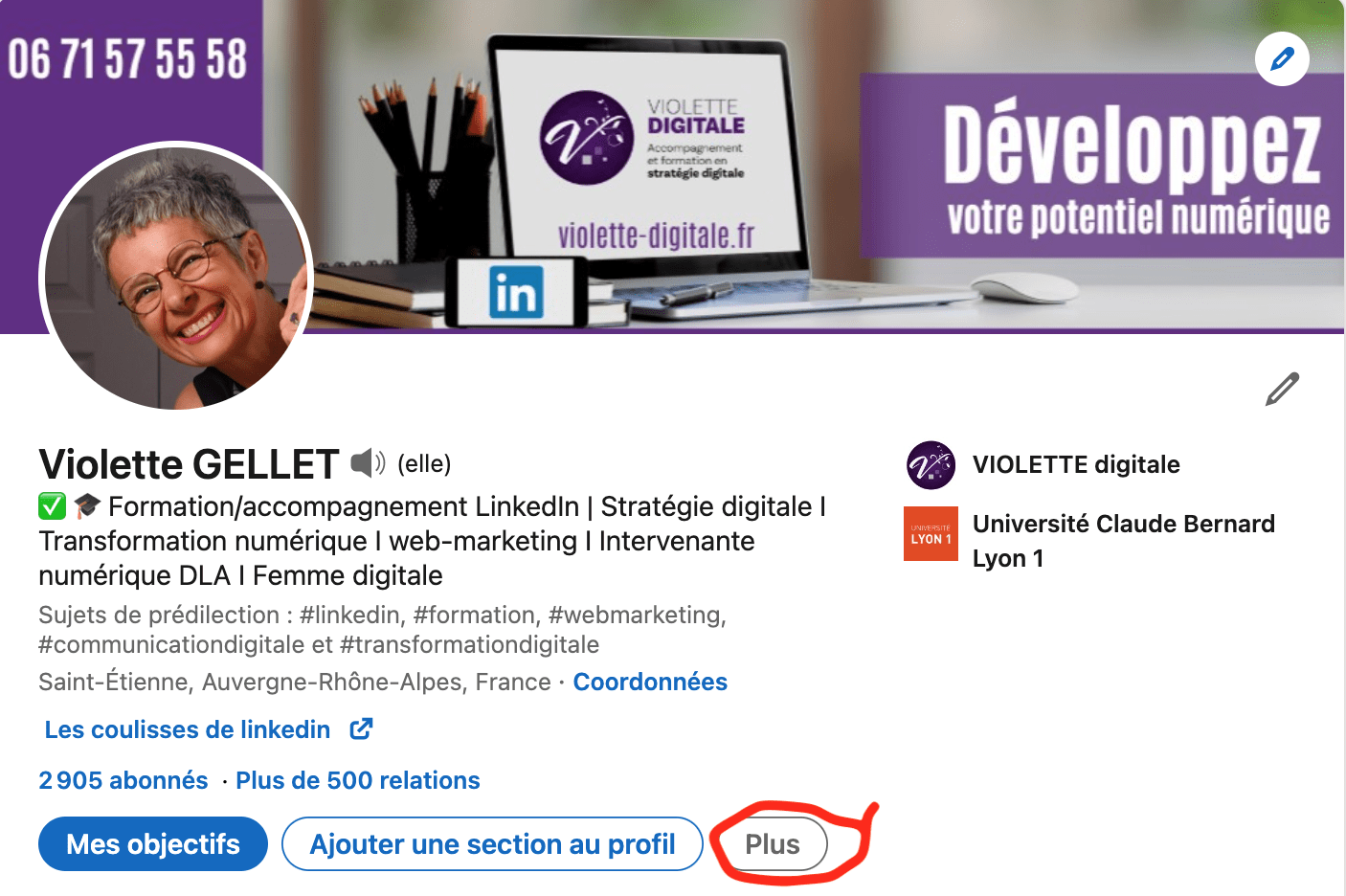
Il s’agit là de la différence majeure. En mode créateur, on ne se connecte plus les uns aux autres, par défaut on se suit. En effet, le bouton SE CONNECTER en haut du profil a laissé sa place pour le bouton SUIVRE. Ainsi, par défaut, pour les personnes dont le mode créateur est activé, si tu n’es pas connecté à elles, tu vas pouvoir les SUIVRE sans être obligé de te connecter à elles. Rien ne t’empêche de te connecter à elles, si tu veux. Pour ce faire, il te suffit d’utiliser le bouton PLUS puis sélectionner l’option SE CONNECTER :
2/ Ajout d’un lien en haut de ton profil
Avec le mode créateur activé, tu peux, si tu le souhaites, ajouter un lien sur ton profil. Celui-ci peut être interne à Linkedin ou externe (site web, blog, ou un lien interne à LinkedIn pour s’abonner à ta newsletter comme sur mon profil, cf. ci-dessous).
NOTA : la fonctionnalité « ajouter un lien » existait déjà sur les pages Entreprises, cet outil a été rajouté sur les profils en mode créateur.
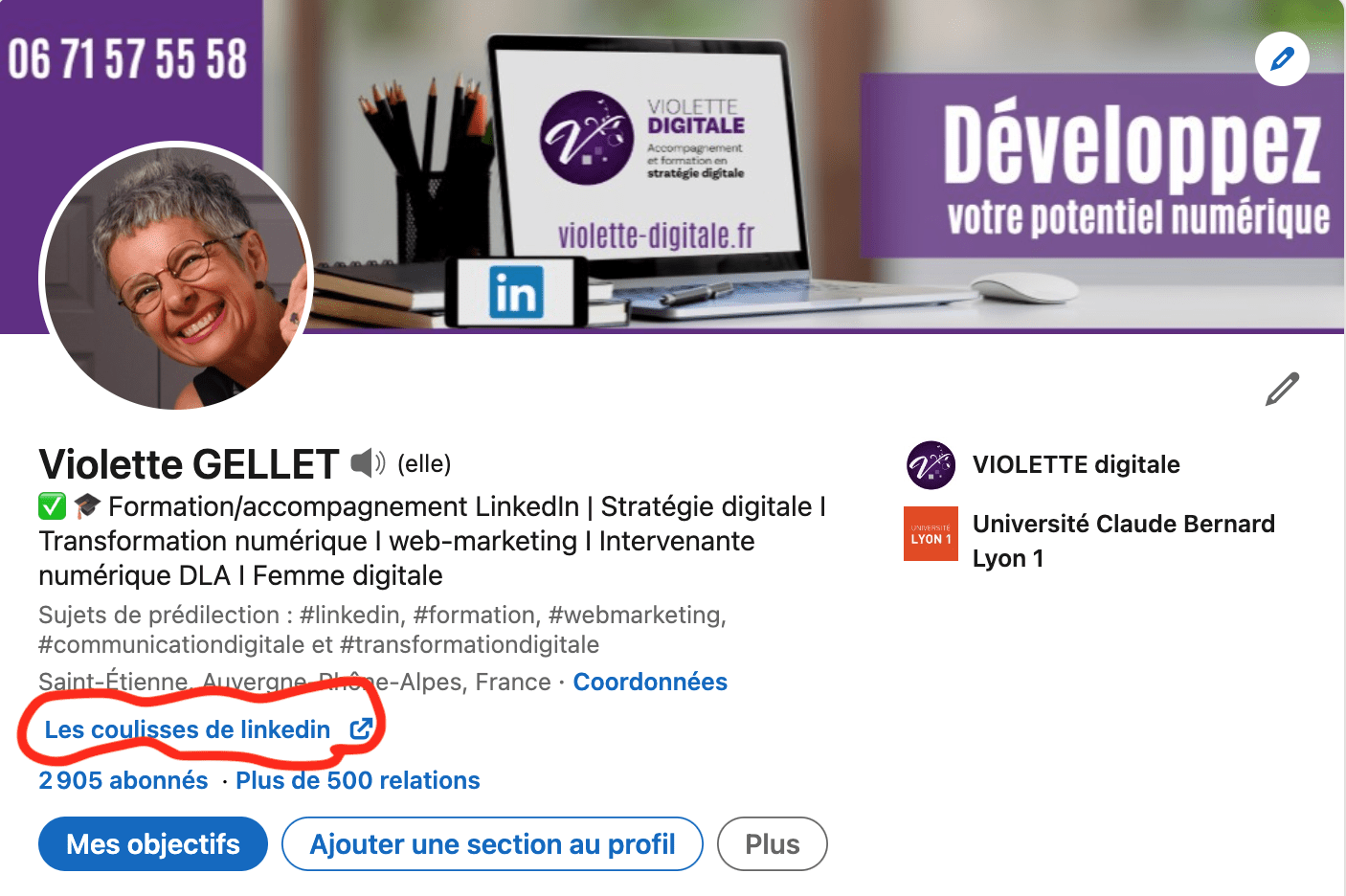
3/ Tes sujets de prédilection (5 #)
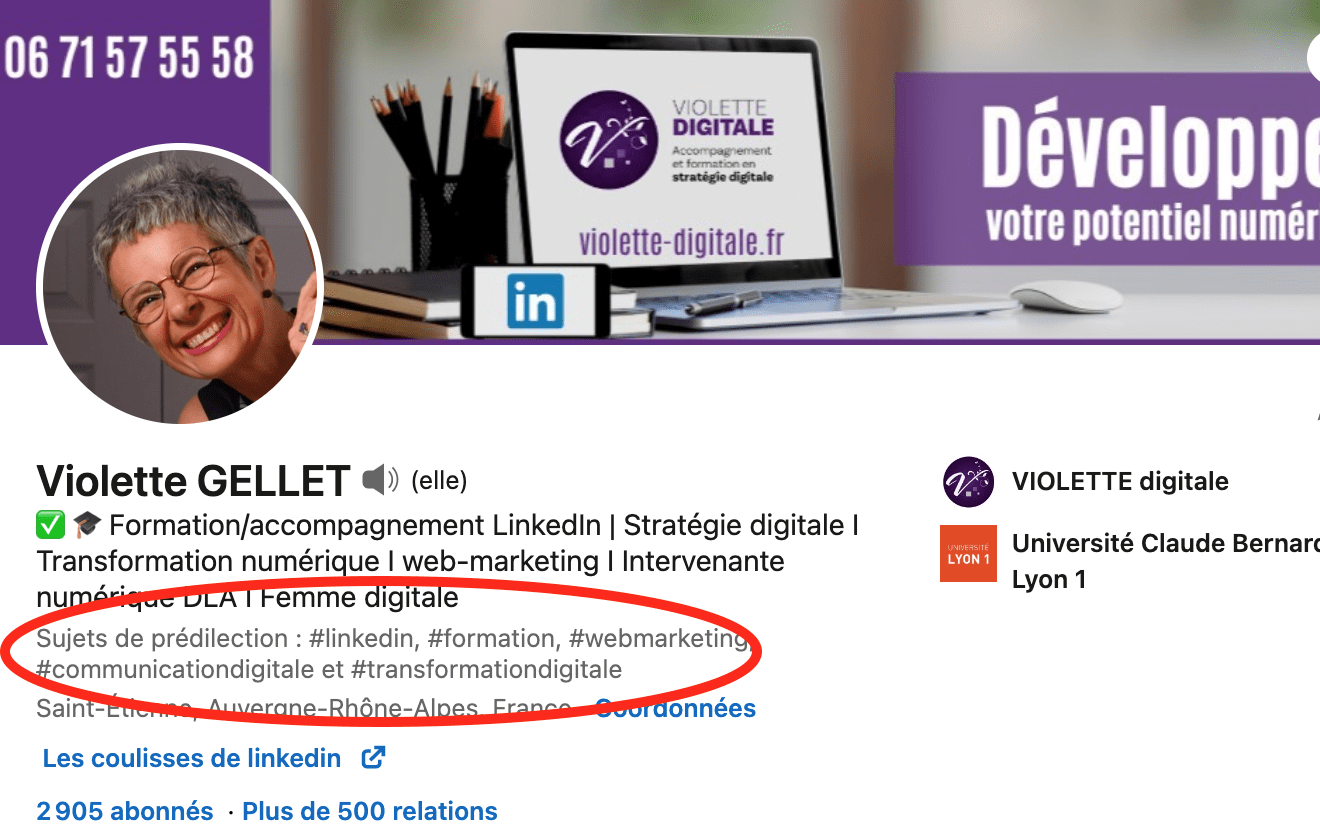
Si tu souhaites mettre en avant les thématiques qui te caractérisent, tu as la possibilité d’en indiquer 5. Elles se présentent sous la forme de # précédent chaque expression choisie :
4/ Vidéo de profil
En mode créateur, au niveau de ta photo de profil, tu as la possibilité d’ajouter une courte vidéo de présentation (3 à 30 secondes).
Grâce à cette fonction, il est possible d’animer ta photo de profil puisque la vidéo se charge automatiquement dès lors qu’un utilisateur de LinkedIn va visiter ton profil. Cette option rend tout de suite ton profil plus vivant et d’attise la curiosité. Après avoir visionné la vidéo, ta photo de profil reprend sa place habituelle.
Lorsque l’internaute arrive sur ton profil, la vidéo démarre automatiquement en SOURDINE durant 3 secondes. Si l’utilisateur de LinkedIn veut voir ta vidéo en entier, avec le son, il faut qu’il clique sur la photo de profil pour que la vidéo se lance dans sa totalité, avec le son.
Je n’ai personnellement pas fait le choix d’activer cette option. Je ne la trouve pas adaptée à mes attentes. Il ne s’agit là que de mon avis personnel et il n’engage que moi ! 🤷🏼♀️
Si tu souhaites découvrir cette fonctionnalité, je t’invite à aller consulter le profil de mon confrère Nicolas Goupil.
Attention, cette option est accessible uniquement à partir de l’application mobile de Linkedin. Tu ne pourras pas mettre en place cette vidéo depuis ton ordinateur.
Pour mettre en œuvre ta vidéo depuis ton smartphone :
1️⃣ Clique sur ta photo de profil.

2️⃣ Clique sur + (bleu)
3️⃣ Choisi Ajouter une vidéo de profil
4️⃣ Laisse-toi ensuite guider par l’assistant LinkedIn
5/ Statistiques détaillés de profil
Sur ton profil LinkedIn, tu constates la présence d’un bloc « Statistiques », visible uniquement par toi.
Ici, tu as accès à l’impression de tes posts (1034 dans l’exemple ci-dessus). Depuis un profil standard, lorsque tu cliques sur cette partie du bloc, tu vois uniquement ton activité sur LinkedIn (like, commentaire, post…).
Si tu as activé le mode créateur, tu peux consulter les statistiques d’audience de tes posts, sur la période de ton choix (365 jours sur l’exemple ci-dessous).
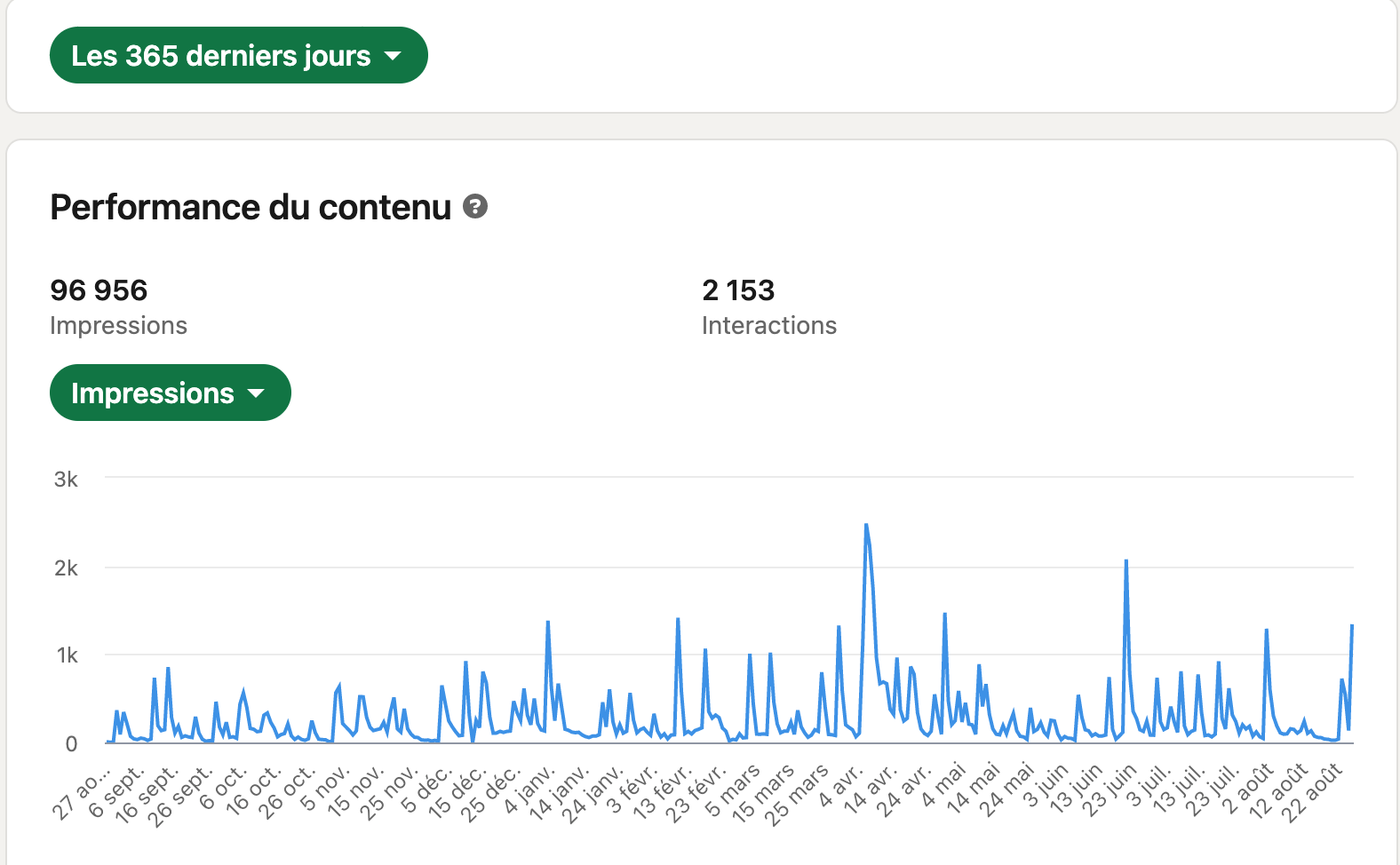
Ces données te permettent de découvrir la portée de tes posts au fil du temps. L’approche est orientée vers la visibilité globale de tous tes posts. Tu as ainsi une connaissance plus fine de ton impact.
De plus, sous le graphe présentant la performance de tes contenus, tu peux découvrir les principales données sur ton audience (poste, lieu….).
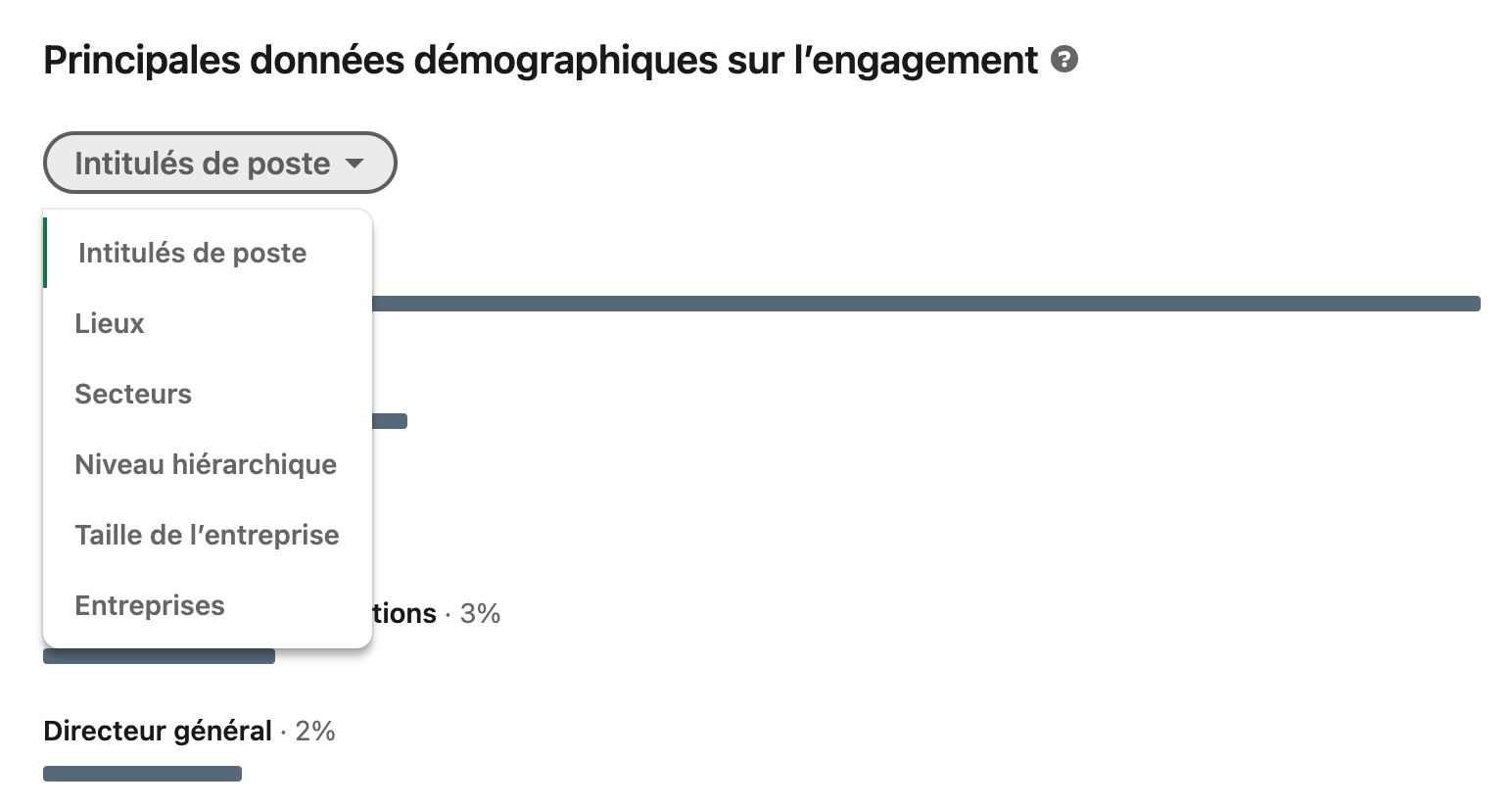
Si tu souhaites obtenir des astuces pour publier efficacement. Je t’invite à prendre connaissance de mon article écrit à cet effet.
6/ Newsletter
Le mode créateur permet également de rédiger des newsletters auxquelles ton auditoire peut s’abonner, s’il le souhaite.
Au-delà de fidéliser tes relations Linkedin, cette fonction permet de te faire connaître et élargir ton réseau Linkedin.
La newsletter est un outil pertinent pour apporter de la valeur ajoutée à ton auditoire. Il s’agit d’ailleurs d’une fonctionnalité que j’utilise. Abonnes-toi si ça te dit. Cette fonction est pertinente. En revanche, elle nécessite d’avoir un sujet de prédilection sur lequel tu vas devoir écrire régulièrement…
Pour la mettre en place, il te suffit de cliquer sur le bouton « rédiger un article » et choisir l’option Newsletter.
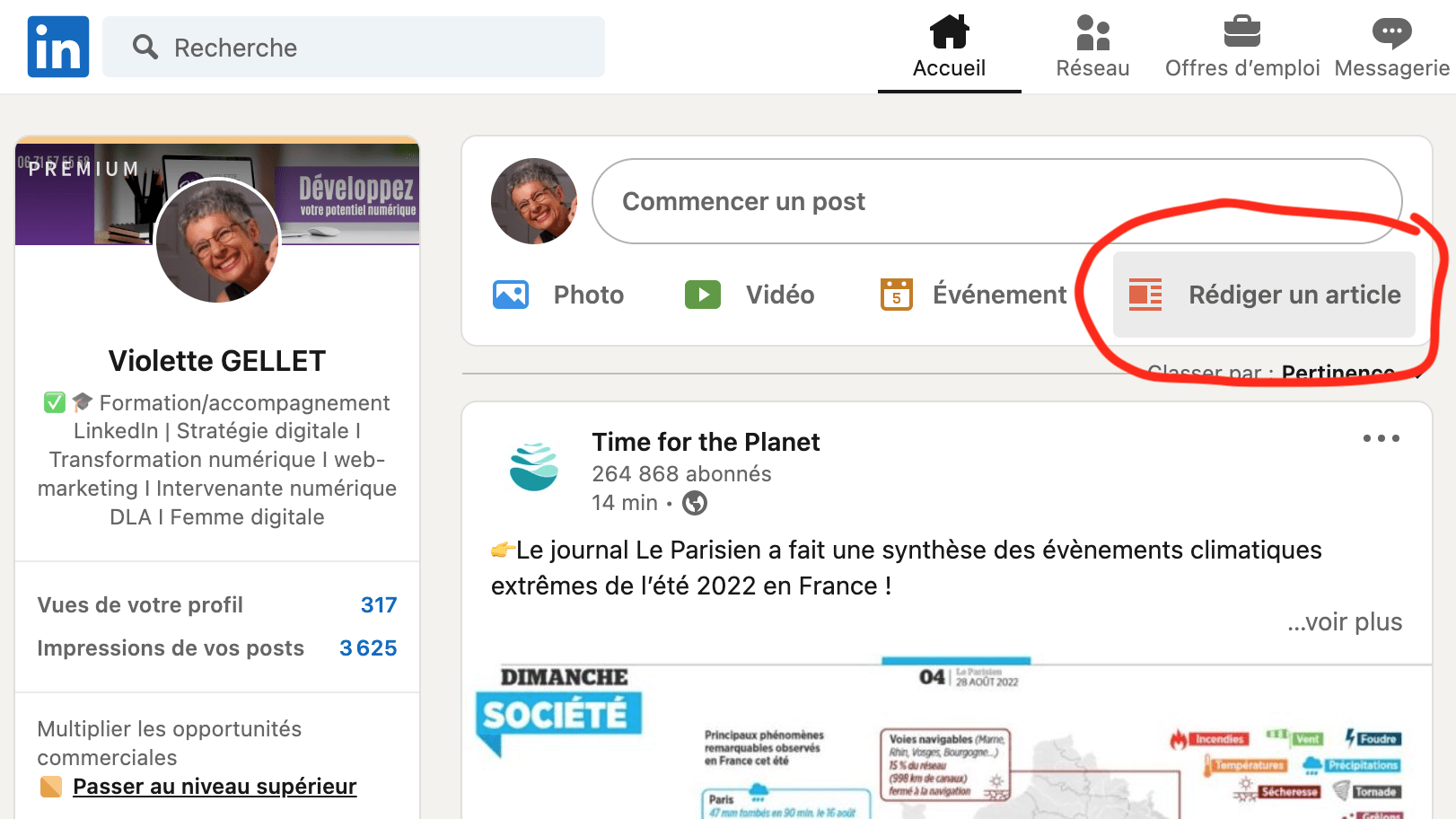
Un seul bémol quand même : il n’est pas possible de suivre le taux de lecture/délivrabilité… et toutes les statistiques auxquelles tu peux prétendre à partir d’un outil d’édition d’emailing. De la même façon, tu ne peux pas choisir les personnes à qui tu l’envoies. Chaque utilisateur de Linkedin a le choix de s’abonner (ou pas) à ta newsletter. De plus, tu n’as pas accès aux adresses mails de tes abonnés. En terme de RGPD, c’est plutôt sympa.
NOTA : l’option newsletter est disponible uniquement depuis ton ordinateur. Tu ne peux pas l’utiliser depuis ton smartphone, tout comme la rédaction d’article. En même temps, tu ne vas pas rédiger une newsletter ou un article depuis ton smartphone….
7/ LinkedIn Live
Cette option permet de diffuser des vidéos en direct.
Pour pouvoir en bénéficier, au-delà de l’activation du mode créateur, il convient de :
1️⃣ Créer un évènement
2️⃣ Postuler en direct
A tester pour se rendre compte…
Pour créer un évènement, il suffit de se rendre sur l’espace Commencer un post puis cliquer sur « … » et choisir Créer un évènement :

Sélectionne ensuite l’option LinkedIn Live :
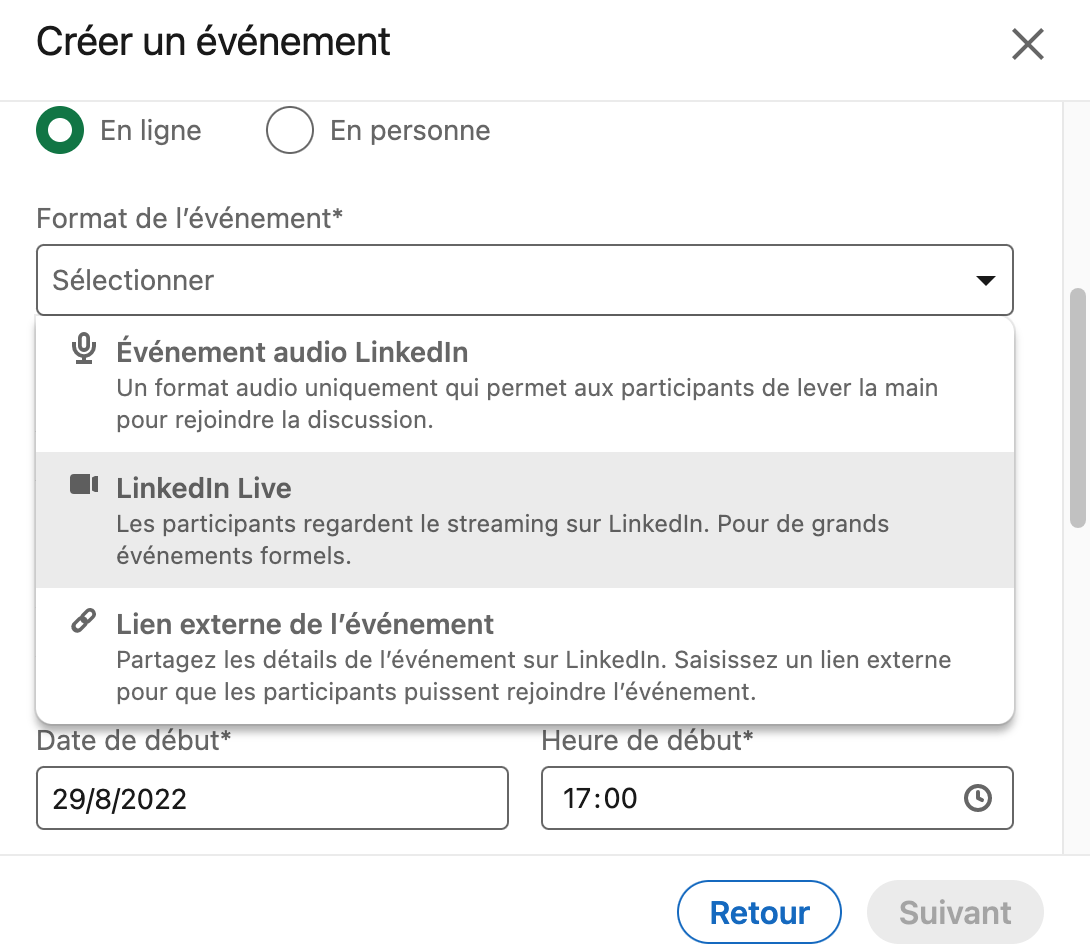
8/ LinkedIn Audio
Cette option est en cours de déploiement et elle n’est pas encore accessible sur tous les profils en mode créateur.
Cette fonctionnalité devrait se rapprocher de l’outil ClubHouse, application mobile largement utilisée durant les périodes de confinement. Elle était disponible uniquement sur iPhone initialement et s’est démocratisée depuis.
Les Événement audio LinkedIn favorisent l’interactivité entre l’animateur et son auditoire. Durant le live, les membres échangent entre eux et avec le/les speakers.
Pour y accéder, il suffit de suivre les mêmes indications que celles mentionnées ci-dessus :
1️⃣ Créer un évènement
2️⃣ Opter pour l’option Évènement audio LinkedIn
Quelle que soit la nature des évènements vidéo ou audio, ils sont publics. Tout le monde peut y participer.
Tu l’auras compris, LinkedIn est une opportunité pour les professionnels. C’est un atout pour développer ton réseau, ta clientèle, la fidéliser et augmenter ta visibilité. Tu es prêt à te lancer dans l’aventure LinkedIn et de voir la vie en bleu ?
Si tu veux découvrir d’autres pépites sur les usages de LinkedIn en consultant mes articles de blog. Tu y trouveras des informations pour optimiser ta photo de profil, publier, le fonctionnement du mode créateur, les 5 clefs d’une communication efficace sur Linkedin …
Besoin d’aller plus loin ? Contacte-moi ou 06 71 57 55 58
Sens-toi libre de partager ces infos comme il te convient.
Articles récents
Catégories